Съдържание:
Часове (Живи плочки, будилник, таймер)
Часовете са напреднало приложение за Windows 10, което може да бъде изтеглено безплатно от Microsoft Store. То предлага на потребителя всички необходими функции, свързани с проследяване на дата и време, има приятен интерфейс с удобно разположение на бутоните, а настройките са ясни и редактирането им не отнема много време. За наличието на таймер и календар само ще споменем, тъй като основната тема на статията са будилниците.
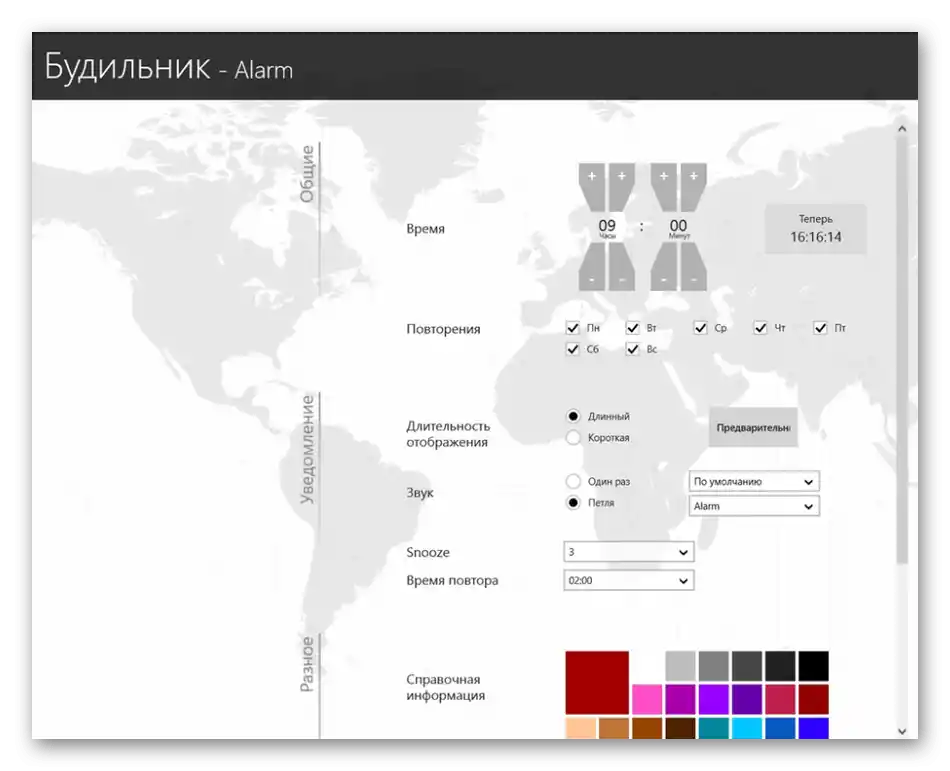
Що се отнася до будилника, тук пред вас се открива огромно количество разнообразни настройки и плочки. Тези плочки са самите будилници, тоест се показват в главния прозорец веднага след създаването им. Можете да добавите 5 или 10 броя, важното е всеки да се побере и да се показва нормално в приложението. При настройка на будилника можете да изберете цвета на плочката, да зададете времето, продължителността на сигнала и неговия звук. Има възможност да посочите дали да се показва изскачащо известие в операционната система. Единствен недостатък е липсата на настройка за избор на потребителски звук за възпроизвеждане при активиране на будилника. Ако часовете ви харесват, изтеглете ги от вградения в ОС магазин, потвърдете всички искани разрешения, запознайте се с известията от приложението и създайте своя първи будилник.
Изтеглете Часове (Живи плочки, будилник, таймер) от Microsoft Store
Alarm Clock HD+
След като стана дума за приложенията-будилници, налични в Microsoft Store, не можем да пропуснем и Alarm Clock HD+. На първо място, това е просто красива програма с различни изображения на фона и красива съпътстваща музика, която може да се пусне по всяко време. Тя показва текущото време и времето в указан регион.Потребителят може да настрои цвета на всички надписи, да смени фона и други външни детайли на Alarm Clock HD+, което не може да не зарадва всички любители на естетически обмислен софтуер.
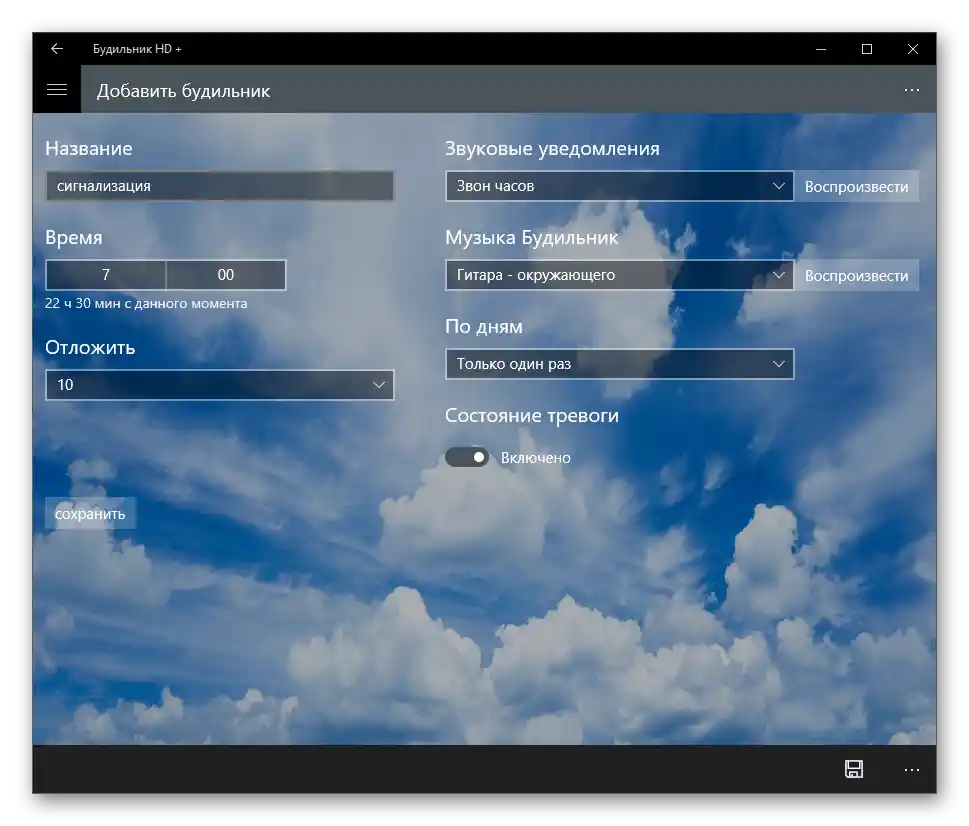
Въпреки това основната функция на това приложение е будилникът. За неговата настройка е необходимо да се премине в отделно меню и да се започне редактиране на профила. Между другото, самите профили могат да бъдат няколко, което позволява да се задават будилници за различно време и дата. Вие сами избирате звука на уведомлението и музиката за сигнала. Тези два параметъра се различават: звукът на уведомлението се появява дори когато програмата е минимизирана в трей, а музиката се възпроизвежда само при активно състояние, следователно, Alarm Clock HD+ трябва да бъде постоянно отворен, което не подхожда на всички потребители. От предимствата може да се отбележи огромното количество различни звуци и достъп до собствената библиотека с файлове, съхранявани на компютъра, тоест разрешено е да се зададе собствена музика за будилника.
Свали Alarm Clock HD+ от Microsoft Store
Будилници и часовници Windows
Нека поговорим за стандартното приложение от Microsoft, което по подразбиране е инсталирано в операционната система и се нарича Будилници и часовници Windows. Това решение е предназначено за следене на времето, използване на таймер, хронометър и будилник. Разполага само с основен набор от функции и работи, когато ПК е в режим на активност, за което е написано по-подробно в уведомлението в главния прозорец на самата програма. Ако на компютъра е инсталирана Windows 10, обикновено не е необходимо да се инсталира, тъй като е добавена в системата автоматично. Но тя има и страница в официалния магазин, следователно приложението може да бъде изтрито или изтеглено по всяко време.
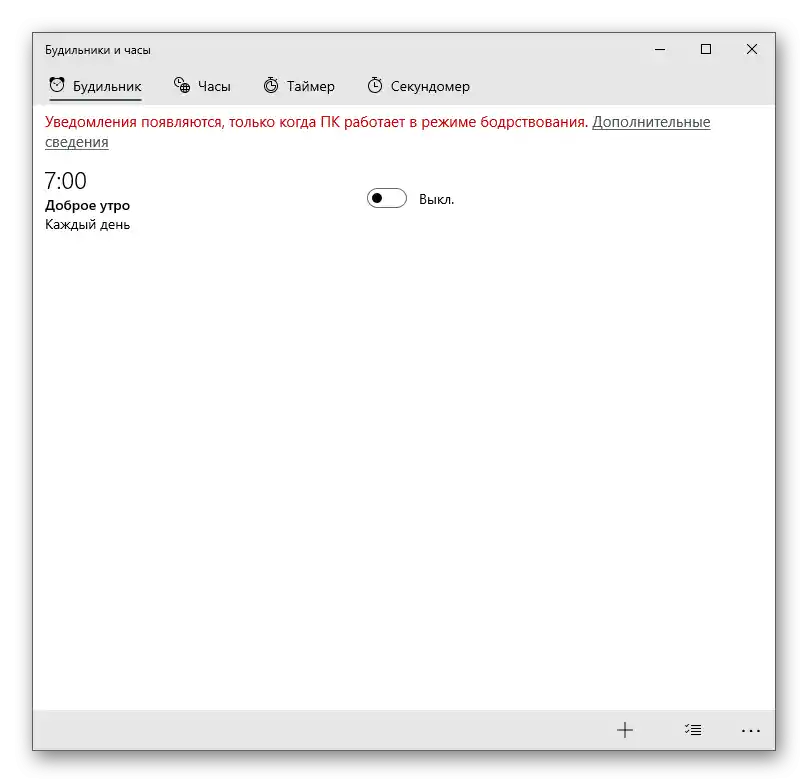
Нека разкажем за процеса на инсталиране на будилника в това приложение. Той не се различава особено от другите програми и разполага с всички необходими настройки. Има доста солиден набор от звуци на уведомления, но няма възможност за избор на собствена музика. Освен времето и звука за будилника, е налично повторение и настройка на отложен сигнал.Управлението на всички будилници се извършва в съответния раздел, където можете да ги изключите, изтриете, редактирате или създадете нов.
Свалете Будилници и часовници Windows от Microsoft Store
Music Alarm Clock
Списъкът с приложения от Microsoft Store завършва с будилник на име Music Alarm Clock. Той е отличен избор за потребители, които искат да зададат свой звук за мелодия на будилника. В Music Alarm Clock има всички основни настройки, свързани с часовника и календара, както и добре проработен визуален интерфейс, така че приложението изглежда стилно, когато е активно над всички прозорци.

В основния прозорец на този софтуер се показват всички плочки с създадените будилници, което позволява да се проследи кои от тях трябва да сработят в близко време или в момента са изключени. Що се отнася до наличните настройки, тук няма нищо, което да липсва в другите будилници. Привичен набор от основни функции, необходими за нормално редактиране на уведомления по време, и възможност веднага да чуете как ще звучи будилникът, когато сработи. Основното условие е — Music Alarm Clock трябва да бъде над останалите прозорци, за да не излиза компютърът в спящ режим и звуковото уведомление да се появи в определеното време.
Свалете Music Alarm Clock от Microsoft Store
Atomic Alarm Clock
Потребителите, които все още не са преминали на Windows 10, не могат да свалят приложения, включително и будилници, от споменатия Microsoft Store. На помощ им идват отделни програми от трети разработчици. Като първи представител ще разгледаме удобния будилник на име Atomic Alarm Clock. Веднага предупреждаваме, че това е платен софтуер, разпространяващ се на цена от 15 долара. На официалния сайт можете да изтеглите пробна версия, за да се запознаете с функционалността на инструмента и да решите дали да го използвате на постоянна основа.
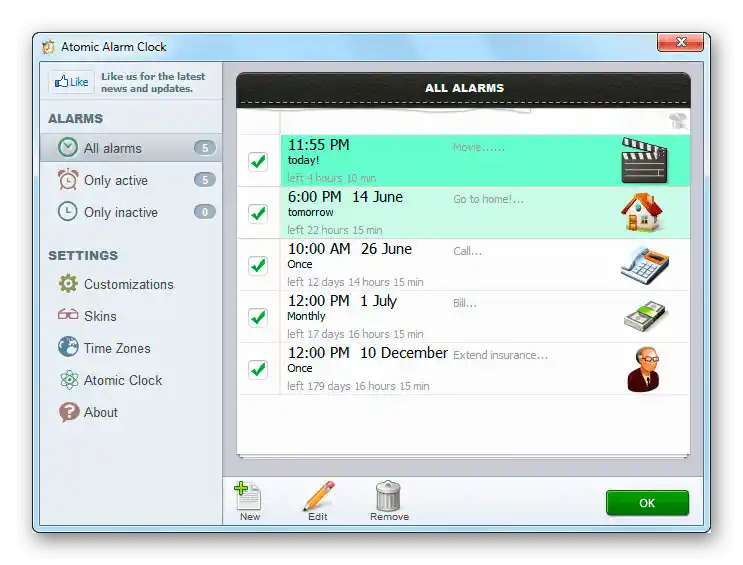
Сред функциите му ще намерите стандартни профили за настройка на будилника с възможност за избор на време, отложено сработване и брой повторения. За всеки профил може да се зададе собствено действие — будилникът, освен всичко друго, играе роля на напомняне за някаква задача.На все таки профили се присвоява миниатюра, добавя се описание — благодарение на този подход никога няма да се объркате в добавените будилници, показващи се в едно прозорец. Atomic Alarm Clock поддържа теми и позволява да изберете всяка часова зона при настройка. На страницата на разработчиците има всяка необходима информация за демо версията и всички налични теми за оформление.
Свалете Atomic Alarm Clock от официалния сайт
Hot Alarm Clock
Hot Alarm Clock — по-функционална програма, разработена за извършване на огромно количество действия, свързани с графици и уведомления. Назначението на будилника — само една от многото опции, работеща точно както в предишните програми. Уточняваме, че при задействане не само звучи мелодия, но и се появява уведомление с текст, който потребителят създава самостоятелно. От това можем да заключим, че Hot Alarm Clock работи като система за напомняния.
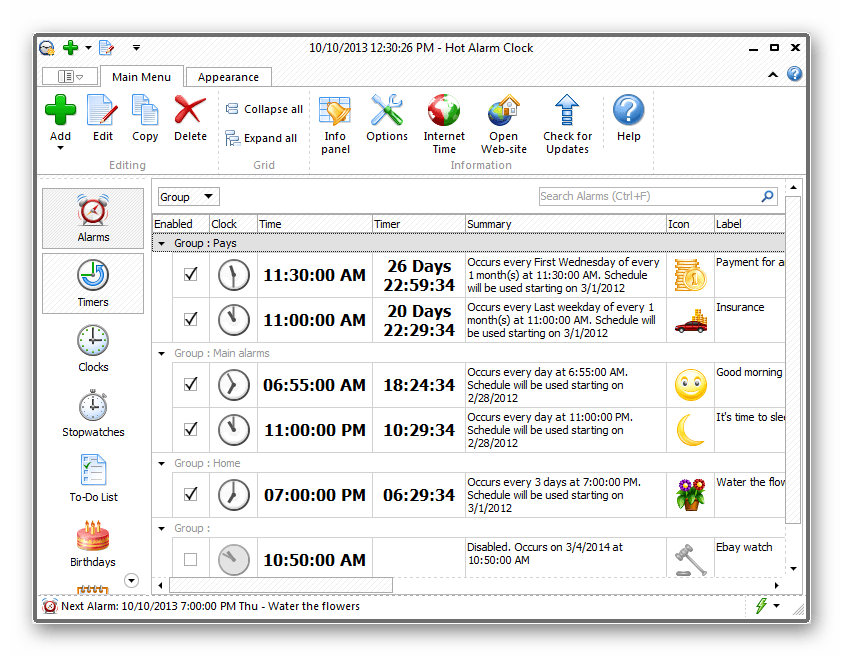
Следват още интересни функции, които включват: добавяне на просто расписание за седмица или дори месеци, добавяне на график по часове с активиране на съответните будилници, създаване на списък с рождени дни и други празници. По същество Hot Alarm Clock представлява малка CRM система, която е подходяща дори за офис служители в малка компания. Разбира се, за такъв набор от инструменти ще трябва да платите, а цената на приложението е 30 долара. Безплатен пробен период е наличен за един месец без никакви други ограничения.
Свалете Hot Alarm Clock от официалния сайт
Free Alarm Clock
Ако предишните програми макар и да имаха пробен период, все пак се разпространяваха платно, Free Alarm Clock — напълно безплатно решение, включващо основните функции на будилника и функциониращо коректно както в Windows 7, така и в "десетката". Разбира се, може да се каже, че наличните настройки и допълнителни инструменти тук са значително по-малко, отколкото в платената версия, но това частично обяснява свободното му разпространение. Освен това на някои потребители изобщо не им трябват други опции и им е достатъчен само будилникът.
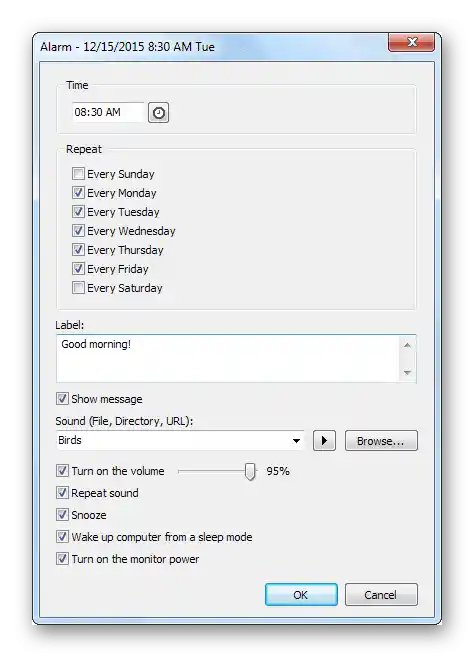
В Free Alarm Clock можете да създадете няколко профила на будилници, които се задействат в различно време.За все тях е налично добавяне на описание, което позволява да не забравите за какво точно е инсталирано. Всички сигнали се показват в основния прозорец и, ако до реда има отметка, будилникът ще се задейства в указаното време. Така можете бързо да управлявате всички създадени профили, решавайки кога е необходимо да активирате конкретен. Освен използването на вградени звуци, е разрешено да добавяте и свои файлове в MP3 формат, съхранявани на компютъра. Интерфейсът на Free Alarm Clock е прост и разбираем, изглежда приятно и не е натоварен с излишни детайли. Има пълна локализация на руски език, портативна версия, затова определено си струва да обърнете внимание на това приложение.
Скачать Free Alarm Clock с официального сайта
Cool Timer
В заключение ще разгледаме две програми, които имат нестандартен външен вид и разполагат само с основни функции на будилника, но могат да се харесат на определени потребители. Първата от тях се нарича Cool Timer, и от следващия скрийншот вече може да се разбере с какво е необичайна. Главната й особеност е, че тук няма разпределение на профили и отделни менюта с настройки на будилника. Всички действия се извършват през основния прозорец, всеки път посочвайки в кой час е необходим сигнал.
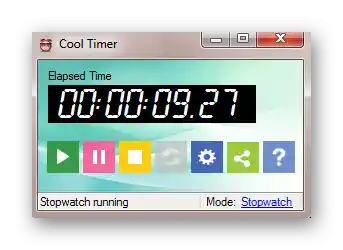
Освен това програмата може да работи като таймер или секундомер, а режимите се превключват през настройките. Ако говорим за режима на обратно броене, то за него разработчиците са създали уникална визуализация, с която можете да се запознаете по време на използването на тази опция. Cool Timer се отваря не само с малък прозорец на работния плот, но и на цял екран, позволявайки ви да следите времето от всяко кътче на стаята. Ако желаете да поставите своя музика за звънене, а не да използвате вградените звуци, преминете в раздела с настройки и посочете местоположението на файла.
Скачать Cool Timer с официального сайта
MaxLim Alarm Clock
Интерфейсът на приложението MaxLim Alarm Clock няма да се хареса на всички, тъй като е реализиран в доста специфичен формат. Веднага е ясно, че разработчиците са се фокусирали не на външния вид на програмата, а на нейната функционалност.Що се отнася до това — в MaxLim Alarm Clock има таймер, календар и малък планировчик на задачи, предназначен за автоматично изпълнение на определени действия в зададено време. Тези действия включват: изключване на компютъра, неговото рестартиране, преминаване в режим на готовност или спящ режим, стартиране или затваряне на програми и извеждане на текстови съобщения на екрана.

Ако изберете опцията за възпроизвеждане на звук, планировчикът ще сработи като обикновен будилник. Между другото, можете да го добавите и отделно, като отидете в съответното меню на програмата чрез контекстното меню. Там избирате дата, час и брой повторения на сигнала. За възпроизвеждане на мелодия ще ви е необходим файл MP3, който предварително трябва да бъде запазен на компютъра. След това обърнете внимание на допълнителните функции и активирайте само необходимите. Остава да изчакате времето за сработване на будилника и да проверите как работи на вашия ПК.